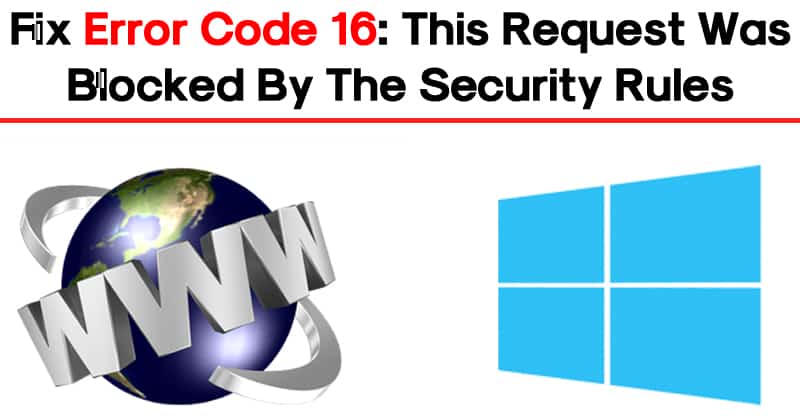Δεν έχει σημασία πόσο γρήγορο είναι το διαδίκτυο. είναι άχρηστο αν δεν σας επιτρέπει να έχετε πρόσβαση στους αγαπημένους σας ιστότοπους. Παρά το γεγονός ότι διαθέτουν internet υψηλής ταχύτητας και έχουν εγκαταστήσει πολλά εργαλεία ασφαλείας, οι χρήστες αντιμετωπίζουν μερικές φορές σφάλματα όπως “Κωδικός σφάλματος 16 με απαγόρευση πρόσβασης” στα προγράμματα περιήγησής τους.
Το μήνυμα σφάλματος “κωδικός σφάλματος 16 αυτό το αίτημα αποκλείστηκε από τους κανόνες ασφαλείας” εμφανίζεται συνήθως κατά την επίσκεψη σε συγκεκριμένους ιστότοπους.
Το μήνυμα εμποδίζει τους χρήστες να έχουν πρόσβαση στον ιστότοπο, γεγονός που οδηγεί σε απογοήτευση. Λάβαμε πολλά μηνύματα από τους θεατές μας σχετικά με τον κωδικό σφάλματος 16: Οι κανόνες ασφαλείας απέκλεισαν αυτό το αίτημα . Έτσι, αποφασίσαμε να εξερευνήσουμε το μήνυμα σφάλματος.
Πώς να διορθώσετε τον κωδικό σφάλματος 16: Οι κανόνες ασφαλείας απέκλεισαν αυτό το αίτημα.
Αυτό το “κωδικός σφάλματος 16 αυτό το αίτημα αποκλείστηκε από τους κανόνες ασφαλείας” Το μήνυμα σφάλματος εμφανίζεται συνήθως όταν ο ISP Αποκλείει τον ιστότοπο. Μερικές φορές, τα εργαλεία προστασίας από ιούς και τα τείχη προστασίας αποκλείουν τον ιστότοπο, οδηγώντας στον κωδικό σφάλματος.
Οι κανόνες ασφαλείας απέκλεισαν αυτούς τους κανόνες αιτημάτων. Έτσι, σε αυτό το άρθρο, θα μοιραστούμε μερικές από τις καλύτερες μεθόδους για να διορθώσετε το σφάλμα.
1. Ελέγξτε την Ημερομηνία & Ώρα
Λοιπόν, οι λανθασμένες ρυθμίσεις ημερομηνίας και ώρας σε υπολογιστές με Windows 10 προκαλούν επίσης σφάλματα όπως “κωδικός σφάλματος 16 αυτό το αίτημα αποκλείστηκε από τους κανόνες ασφαλείας”. Αυτό συμβαίνει λόγω ασυμβατότητας μεταξύ της ημερομηνίας επικύρωσης SSL και του ρολογιού του συστήματος.
Έτσι, σε αυτήν τη μέθοδο, πρέπει να ελέγξετε την ημερομηνία και την ώρα για να διορθώσετε το μήνυμα σφάλματος. Κάντε δεξί κλικ στη γραμμή εργασιών και επιλέξτε Προσαρμογή ημερομηνίας και ώρας . Τώρα, κάτω από τις Ρυθμίσεις ημερομηνίας και ώρας , κάντε τις κατάλληλες αλλαγές εάν απαιτείται.
2. Προσπαθήστε να επισκεφτείτε τον ιστότοπο από άλλη συσκευή ,
εάν λάβετε τον κωδικό σφάλματος 16 ενώ επισκέπτεστε τον αγαπημένο σας ιστότοπο, πρέπει να επισκεφτείτε τον ίδιο ιστότοπο από άλλες συσκευές.
Μερικές φορές, ο υπολογιστής σας δεν έχει ρυθμιστεί σωστά ή κάποιο λογισμικό μπορεί να εμποδίσει τη σύνδεση στο Διαδίκτυο. Επομένως, σε αυτήν τη μέθοδο, πρέπει να προσδιορίσετε εάν το πρόβλημα είναι στο διαδίκτυο ή στον υπολογιστή σας.
Επομένως, επισκεφτείτε τον ιστότοπο χρησιμοποιώντας διαφορετική συσκευή στο δίκτυό σας. Εάν δεν λαμβάνετε μηνύματα σφάλματος άλλης συσκευής, ελέγξτε τη διαμόρφωση του υπολογιστή σας.
3. Ενημερώστε το λειτουργικό σας σύστημα
Λοιπόν, τα Windows είναι πράγματι ένα εξαιρετικό λειτουργικό σύστημα, αλλά υπάρχουν πολλά σφάλματα και δυσλειτουργίες στην πλατφόρμα.
Μερικές φορές, ο κωδικός σφάλματος 16 που δεν επιτρέπεται η πρόσβαση μπορεί να εμφανιστεί λόγω ξεπερασμένου λειτουργικού συστήματος. Επομένως, είναι πάντα καλύτερο να διατηρείτε το σύστημά σας ενημερωμένο. Για να ενημερώσετε τα Windows 10, ακολουθήστε τα βήματα που δίνονται παρακάτω.
- Ανοίξτε τις εφαρμογές Ρυθμίσεις πατώντας το πλήκτρο Windows + I
- Στη σελίδα Ρυθμίσεις, κάντε κλικ στην ενότητα Ενημέρωση και ασφάλεια
- Εκεί πρέπει να κάνετε κλικ στο Έλεγχος για ενημερώσεις
Αυτό είναι! Τελείωσες. Τώρα τα Windows θα ελέγξουν αυτόματα για τις διαθέσιμες ενημερώσεις και θα τις κατεβάσουν στο παρασκήνιο.
4. Επαναφέρετε το πρόγραμμα περιήγησής σας
Μερικές φορές, το ξεπερασμένο πρόγραμμα περιήγησης ή οι εσφαλμένες ρυθμίσεις του προγράμματος περιήγησης οδηγούν επίσης σε σφάλματα όπως “κωδικός σφάλματος 16 αυτό το αίτημα αποκλείστηκε από τους κανόνες ασφαλείας”. Έτσι, σε αυτήν τη μέθοδο, οι χρήστες πρέπει να επαναφέρουν το πρόγραμμα περιήγησής τους για να διορθώσουν το μήνυμα σφάλματος.
Η επαναφορά του προγράμματος περιήγησης Chrome είναι εύκολη. Οι χρήστες πρέπει να κατευθυνθούν στις Ρυθμίσεις > Προηγμένες επιλογές . Κάτω από τις Επιλογές για προχωρημένους, βρείτε την επιλογή Επαναφορά ρυθμίσεων στις αρχικές προεπιλογές τους . Εκεί πρέπει να κάνετε κλικ στην επιλογή Επαναφορά ρυθμίσεων προγράμματος περιήγησης . Αυτό είναι; Τελείωσες! Μόλις τελειώσετε, επανεκκινήστε το πρόγραμμα περιήγησής σας για να διορθώσετε το μήνυμα σφάλματος.
5. Απενεργοποιήστε το Antivirus & Firewall
Όπως αναφέρθηκε παραπάνω, μερικές φορές το λογισμικό προστασίας από ιούς και το τείχος προστασίας μπορούν να αποκλείσουν την εισερχόμενη κίνηση, γεγονός που μπορεί να οδηγήσει σε αυτό το σφάλμα. Έτσι, για να διορθωθεί αυτό, οι χρήστες πρέπει να απενεργοποιήσουν το λογισμικό προστασίας από ιούς και τους κανόνες του Τείχους προστασίας.
Μπορείτε να απενεργοποιήσετε το λογισμικό προστασίας από ιούς από τη γραμμή εργασιών. Για να απενεργοποιήσετε το Τείχος προστασίας, μεταβείτε στον Πίνακα Ελέγχου και απενεργοποιήστε το Τείχος προστασίας από τις ρυθμίσεις του Τείχους προστασίας . Μόλις τελειώσετε, επανεκκινήστε τον υπολογιστή σας για να διορθώσετε τον “κωδικό σφάλματος που οι κανόνες ασφαλείας απέκλεισαν αυτό το αίτημα”
6. Δοκιμάστε να χρησιμοποιήσετε ένα VPN
Όπως όλοι γνωρίζουμε, οι κανόνες ασφαλείας του κωδικού σφάλματος απέκλεισαν αυτό το αίτημα εμφανίζεται επίσης όταν ο ISP αποκλείει τον ιστότοπο που προσπαθείτε να επισκεφτείτε. Έτσι, για να παρακάμψουν ορισμένους περιορισμούς, οι χρήστες πρέπει να βασίζονται σε μια εφαρμογή VPN.
Με ένα VPN, μπορείτε να αποκρύψετε τη διεύθυνση IP σας και να επισκεφτείτε τον αποκλεισμένο ιστότοπο. Μπορείτε να διαβάσετε το άρθρο μας σχετικά με τα καλύτερα VPN των Windows για να επιλέξετε την καλύτερη εφαρμογή VPN. Το VPN έχει επίσης ορισμένα πρόσθετα πλεονεκτήματα, όπως η κρυπτογράφηση της κυκλοφορίας σας και ο αποκλεισμός των ιχνηλατών. Εάν οι προηγούμενες μέθοδοι απέτυχαν να διορθώσουν το μήνυμα σφάλματος, πρέπει να δοκιμάσετε το λογισμικό VPN.
7. Επικοινωνήστε με τον ISP σας
Η μέθοδος VPN που αναφέρεται παραπάνω πιθανότατα θα διορθώσει το σφάλμα από το πρόγραμμα περιήγησης ιστού. Ωστόσο, εάν εξακολουθείτε να λαμβάνετε τον «κωδικό σφάλματος οι κανόνες ασφαλείας απέκλεισαν αυτά τα αιτήματα», πρέπει να επικοινωνήσετε με τον ISP σας. Πρέπει να ζητήσετε από τον ISP σας να εξετάσει αυτό το ζήτημα.
Επομένως, αυτές είναι οι καλύτερες μέθοδοι για να διορθώσετε το “κωδικός σφάλματος 16 αυτό το αίτημα αποκλείστηκε από τους κανόνες ασφαλείας” από το πρόγραμμα περιήγησης ιστού. Ενημερώστε μας στο παρακάτω πλαίσιο σχολίων εάν γνωρίζετε οποιαδήποτε άλλη μέθοδο για να διορθώσετε το μήνυμα σφάλματος.
Διαβάστε επίσης:Οφέλη από τη χρήση VPN
Πώς να διαγράψετε τον λογαριασμό σας στο Netflix
Πώς να διαγράψετε οριστικά τον λογαριασμό σας στο Steam